Данная статья является частью цикла статей "Ableton Live"
Преобразование звука в MIDI
Функции, описанные в этом разделе, не доступны в версиях Intro и Lite.
Хотя Live позволяет варпить звуковые файлы, для гораздо более гибкого использования, в отличии от традиционных программ для работы со звуком, в дополнение к этому есть ещё множество способов извлечения музыкальной информации из аудио клипов и её помещения в MIDI клипы, что даёт дополнительные творческие возможности.
Когда выделен аудио клип, в меню Create доступны четыре команды преобразования или же они доступны из контекстного меню клипа которое вызывается нажатием правой кнопкой мыши (PC)/Ctrl+левая кнопка мыши (Mac) по клипу.

Нарезка в новый MIDI трек
Эта команда делит звука на куски, каждый из которых назначаются на одну MIDI ноту. Нарезка отличается от команд преобразования которые будут рассмотрены далее, тем, что она не анализирует музыкальный контекст оригинального звука. Вместо этого, она просто разбивает исходный звук на небольшие кусочки времени, независимо от содержания. Drum Rack представляет собой идеальную среду для работы с нарезанными файлами, и большая часть настроек устанавливается автоматически после того, как вы настроите несколько параметров:
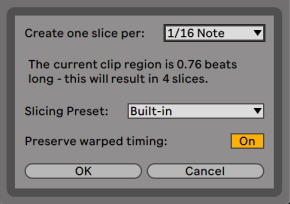
При выборе команды Slice to New MIDI track (нарезка в новый MIDI трек), вам будет представлено диалоговое окно. В нём представлен список настроек нарезки, а также меню для выбора пресетов нарезки (Slicing Preset). Верхнее меню позволяет нарезать в различном разрешении долей или в соответствии с транзиентами или варпинг маркерами клипа. Стойка может содержать не более 128 цепей, и Live не позволит вам продолжить, если ваш выбор может привести к более чем 128 кускам. Вы можете исправить это, либо установив меньшее разрешение нарезки либо выбрав меньшую область клипа для нарезки. Если ваш звуковой файл в REX формате, нарезка будет основываться на внутренней информации синхронизации файла, и вы не увидите этого меню.
Меню Slicing Preset содержит несколько поставляемых Ableton шаблонов нарезки, а также любые ваши собственные шаблоны, которые вы можете поместить в папку пресетов по умолчанию в вашей пользовательской библиотеке.
Если включен параметр Preserve warped timing (сохранять искаженную синхронизацию), клип будет нарезан таким образом, что изменения синхронизации в результате искажения сохранятся. Если этот параметр отключен, любые изменения, возникающие в результате варпинга, не будут отражены в разрезанном клипе; вместо этого нарезанная версия будет звучать как исходный, «сырой» звук.
После того как вы сделали выбор и нажали OK, произойдёт ряд вещей:
- Будет создан новый трек, содержащий MIDI клип. Клип будет содержать одну ноту для каждого слоя, расположенные в хроматической последовательности.
- На новый созданный трек будет добавлен Drum Rack, содержащий по одной цепи для каждого среза. Каждая цепь будет запускаться одной нотой из клипа, и будет содержать Simpler с загруженным соответствующим кусочком звука.
- Макросы Drum Rack будут предварительно назначены на полезные параметры для Simpler-ов, как назначаться параметры выберется в Slicing Preset. В заводских Slicing Preset, макросы назначаются на основные элементы управления огибающими, на параметры для настройки лупов и на свойства кроссфэйдов каждого слоя. Регулировка одного из этих макросов будет регулировать назначенные параметры одновременно в каждом Simpler-е.
Live понадобится несколько минут, чтобы обработать всю эту информацию.
Воспроизведение MIDI клипа запускает каждую цепь в Drum Rack в порядке зависящем от информации синхронизации, которую вы указали, или которая была заложена в звук. Это открывает множество новых возможностей редактирования, в том числе:
Перегруппировка отрезков
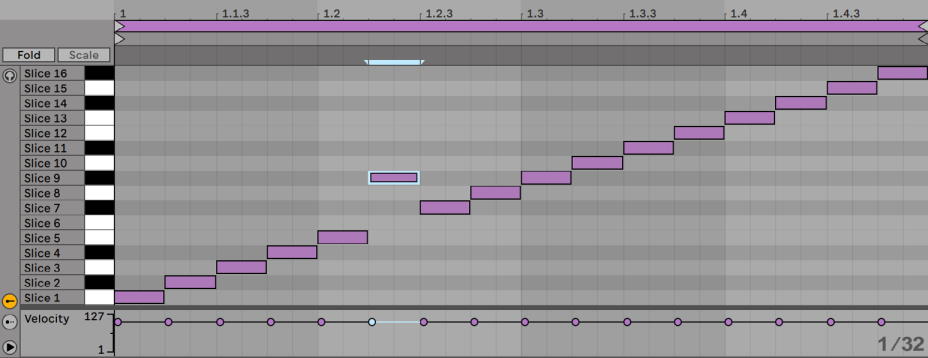
По умолчанию, нарезанные MIDI данные образуют хроматически восходящий паттерн "лестницу" для того, чтобы правильно запускать цепи в их первоначальном порядке. Но вы можете создавать новые паттерны, просто редактируя MIDI ноты. Вы можете достичь аналогичного эффекта путём перетаскивания друг на друга пэдов Drum Rack, что обменяет их назначенные ноты.
Применение эффектов к отрезкам
Потому как каждый отрезок находится в собственной цепи Drum Rack, вы можете легко обрабатывать отдельные отрезки с помощью их собственных звуковых эффектов. Чтобы обработать несколько отрезков одним и тем же набором эффектов, выберите несколько цепей в списке цепей Drum Rack и нажмите Ctrl+G, чтобы сгруппировать их в свою собственную вложенную стойку. Затем вставьте эффекты после этой новой под-стойки.
Для ещё больших творческих возможностей, попробуйте вставить MIDI эффекты перед Drum Rack. Устройства Arpeggiator и Random могут привести к особенно интересным результатам.
Нарезка наиболее часто применяется к драм лупам, но нет никаких причин останавливаться на достигнутом. Экспериментируйте с нарезкой звука из различных источников, таких как голос и окружающие текстуры. Те же способы перегруппировки и операций переработки могут применяться ко всему что вы нарежет - иногда приводя к неожиданным результатам.

